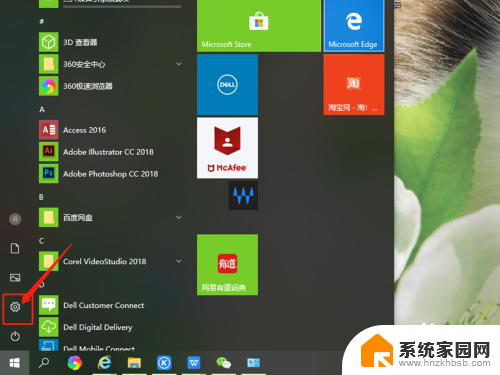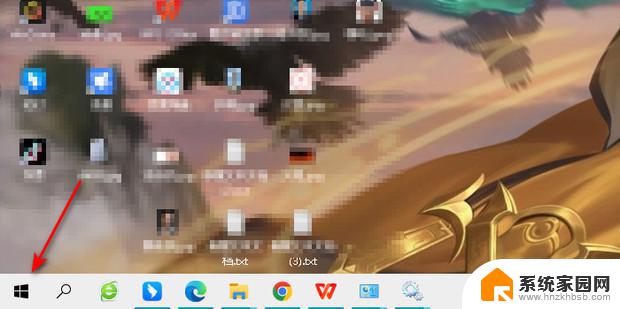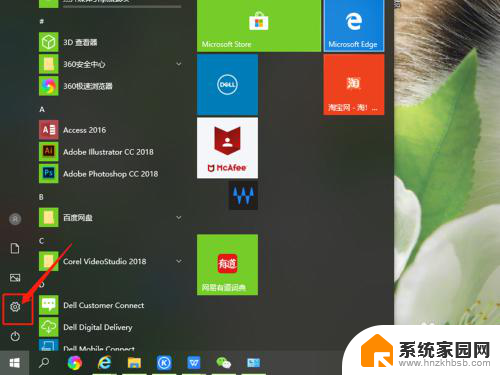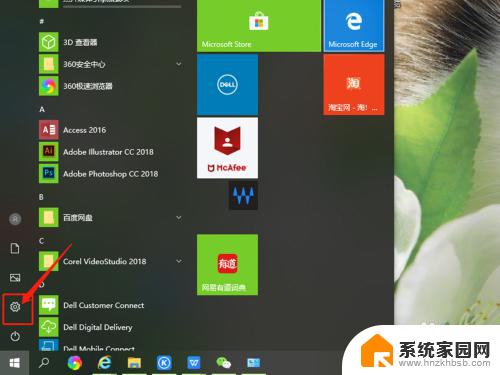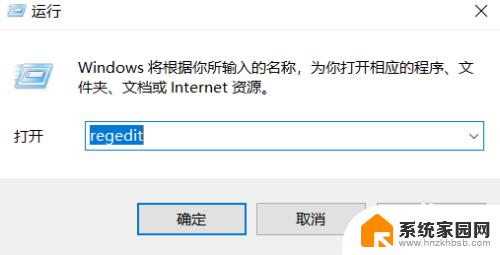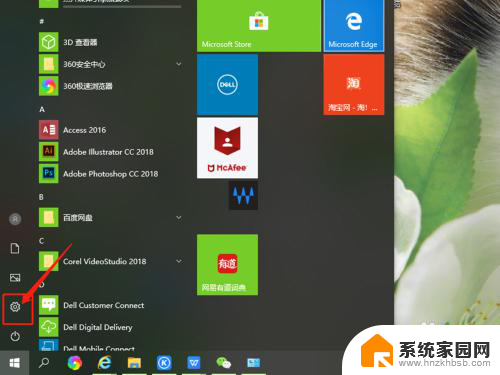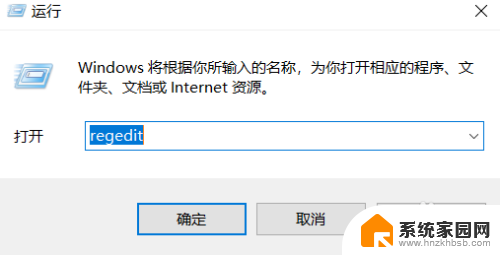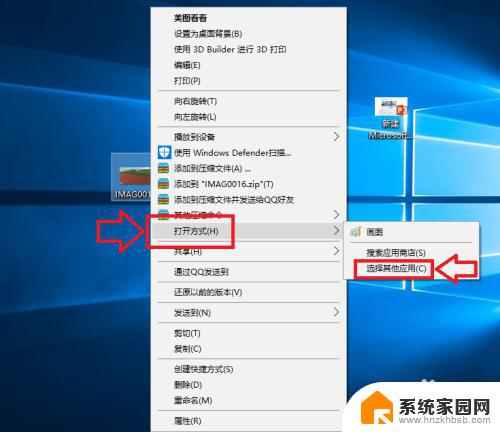win10 默认打开方式 win10系统修改文件默认打开方式的操作指南
更新时间:2023-11-24 12:06:23作者:xiaoliu
win10 默认打开方式,在使用Windows 10操作系统时,我们经常会遇到需要修改文件的默认打开方式的情况,默认打开方式是指在双击文件时,系统自动选择的程序来打开该文件。有时我们可能希望使用不同的程序来打开特定类型的文件,这就需要我们进行一些设置和操作。本文将为大家介绍win10系统修改文件默认打开方式的操作指南,帮助大家轻松实现个性化的文件打开方式设置。无论是处理文档、音频、视频还是图片文件,都可以根据个人需求进行自定义设置,提高工作和娱乐效率。
方法如下:
1.点击桌面任务栏的Windows按钮,点击设置(小齿轮)
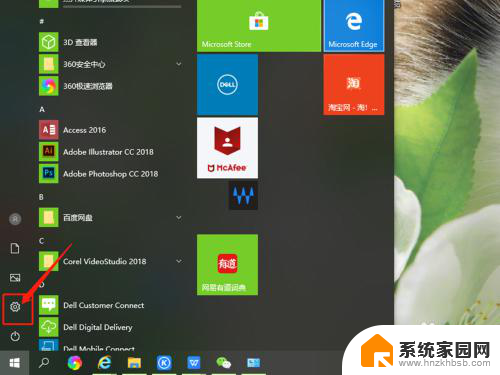
2.进入设置界面,找到应用,点击打开。
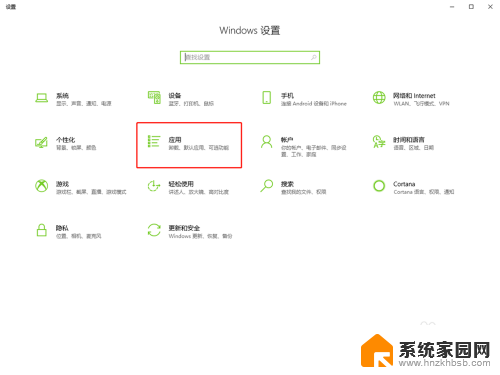
3.在面板左边列表中找到默认应用,点击打开。
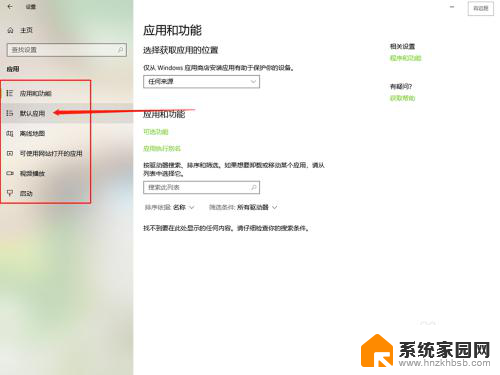
4.在默认应用中可以看到电脑默认的打开不同文件的方式。
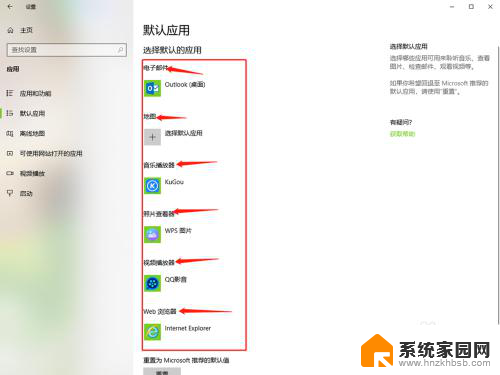
5.点击其中的一个,选择要修改的打开方式单击。
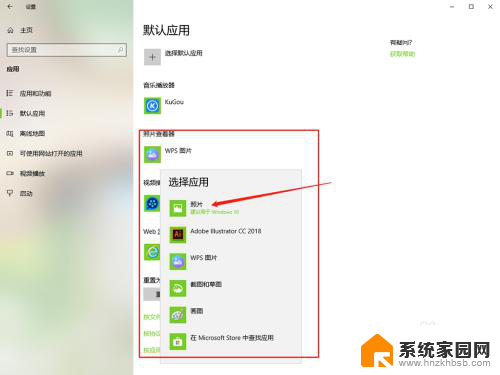
6.然后默认打开方式就修改好了,直接关闭窗口就行了。
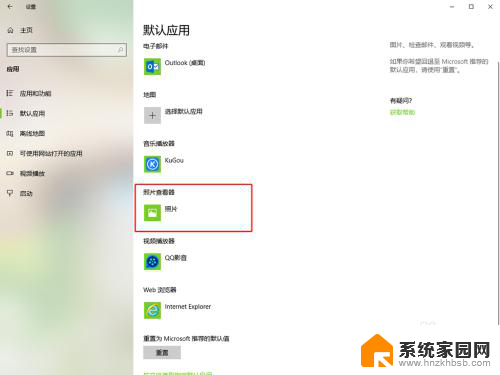
以上就是Win10默认打开方式的全部内容,如果您遇到相同问题,可以参考本文中介绍的步骤进行修复,希望这篇文章能对您有所帮助。